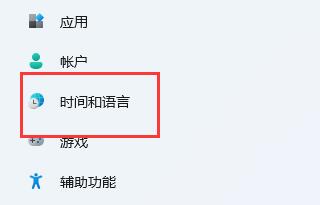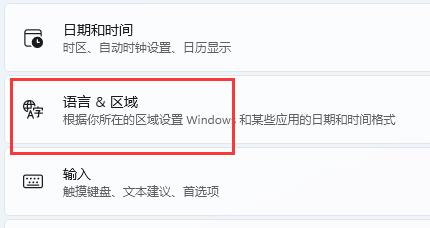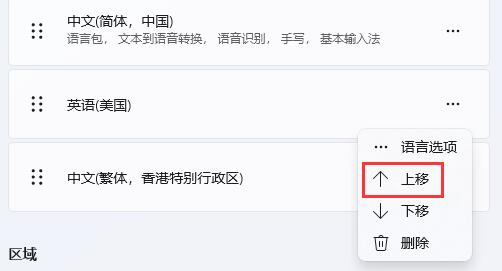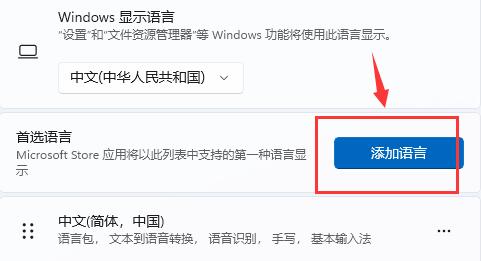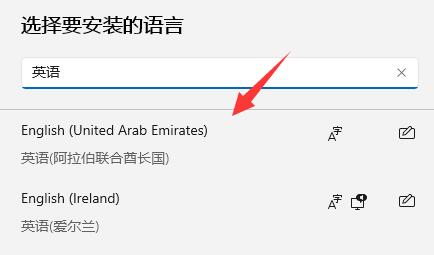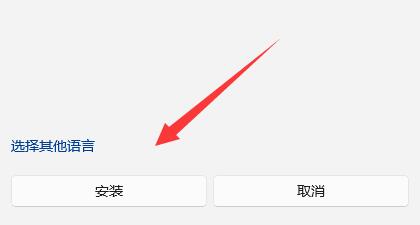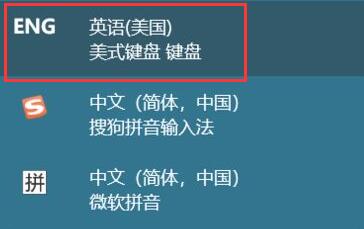有很多玩家在打游戏的时候,遇到了win11玩游戏老是弹出输入法的问题,这可能是由于我们的输入法和游戏不兼容导致的,一般来说只要修改英文输入法就可以解决了,下面一起来试试看吧。
win11玩游戏老是弹出输入法:
1、首先通过底部开始菜单进入“设置”
2、接着点进左侧边的“时间和语言”
3、再点击进入右边的“语言&区域”
4、然后点击“英语(美国)”右边三个点,选择“上移”,将它移动到第一个。
5、如果这里没有英语,那么点击“添加语言”
6、在其中搜索并选中“英语(美国)”
7、再点击“下一步”并“安装”就有了。
8、移动完成后,还需要在每次打开游戏前将输入法切换为“英文”就可以解决了。
如果你出现打游戏经常闪退或弹出桌面的问题,也可以尝试使用这种切换输入法的方法来解决。

 时间 2023-05-19 09:04:17
时间 2023-05-19 09:04:17 作者 admin
作者 admin 来源
来源 

 立即下载
立即下载